技嘉A75主板U盘装系统
跟大家分享过好多主板U盘装系统的教程了,今天我们再来看下技嘉A75主板U盘装系统是怎么装的。
技嘉P75主板台式机U盘装系统操作步骤如:
1、把U盘制作成土豆PE启动U盘,详细制作教程请查看
2、下载要安装的系统,系统下载地址:http://www.tudoupe.com
3、设轩技嘉A75主板台式机U盘启动,
技嘉A75主板台式机电源开启后,在BIOS进行自检时(出现开机第一画面如下图),按F12,进入启动菜单选项,有里面选择U盘,可以从U盘启动
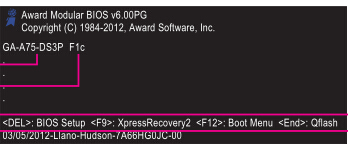
如果以上方法没有效果,则开机时按DEL,进入BIOS设置,进入后如下图:进入ADVANCE BIOS FEATURES
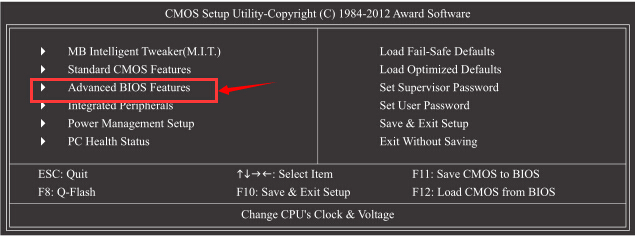
进入ADVANCE BIOS FEATURES后,将FIRST BOOT DEVICE设为U盘,如下图
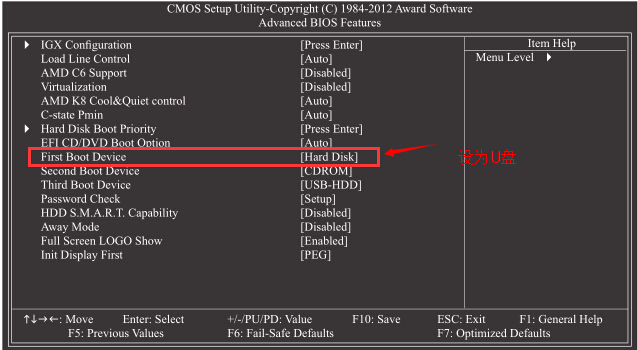
再到INTEGRATED PERPHERALS里按下图设置,将硬盘模式设为IDE


设置好后保存,退出,重启后会进入U盘,启动土豆PE。

